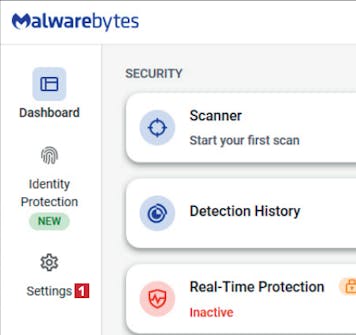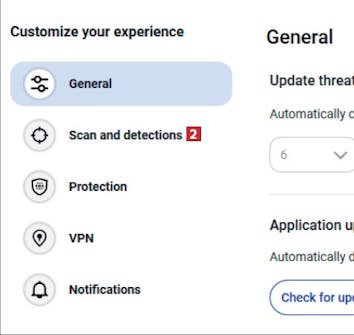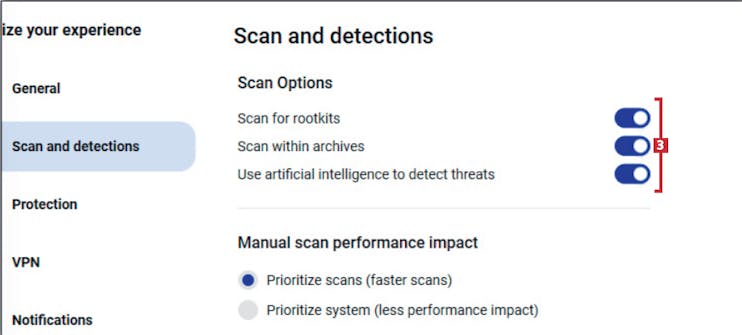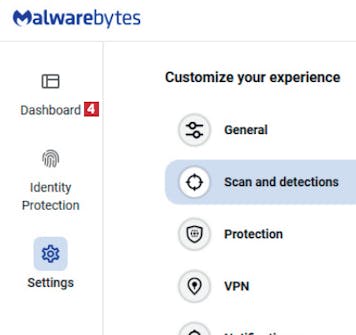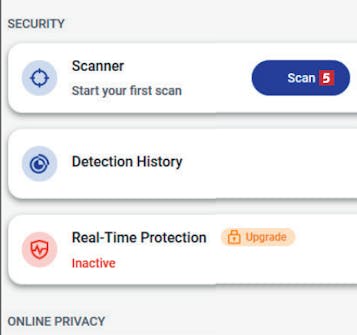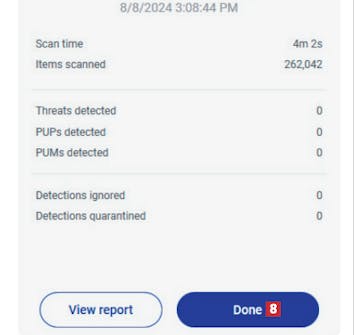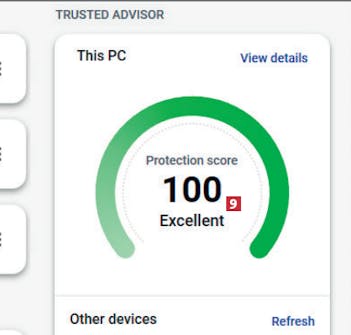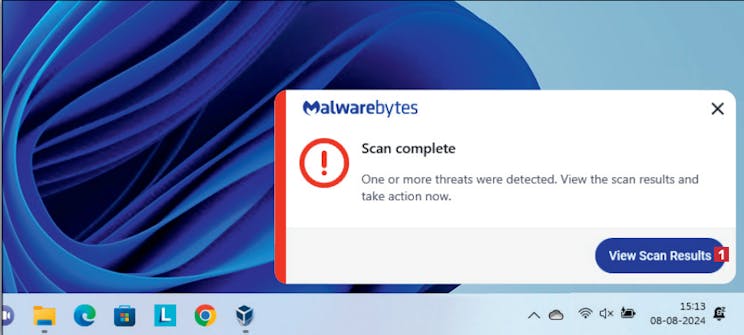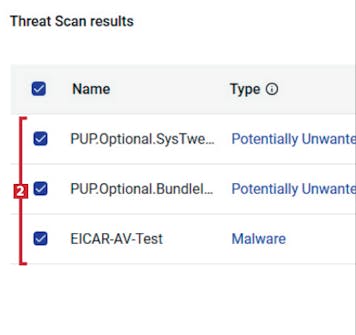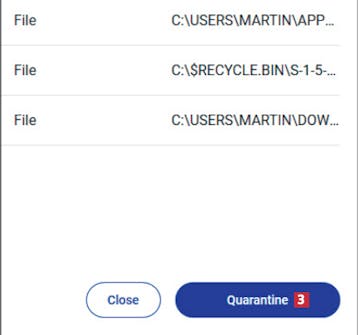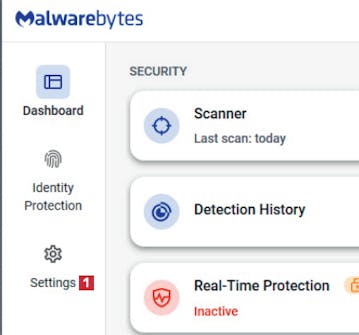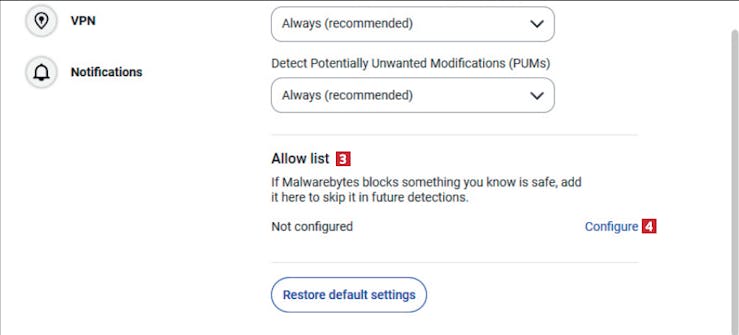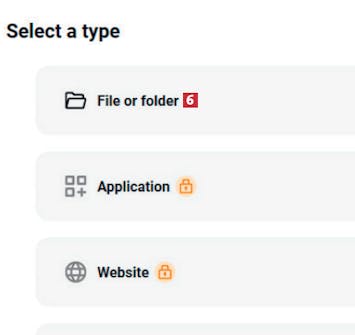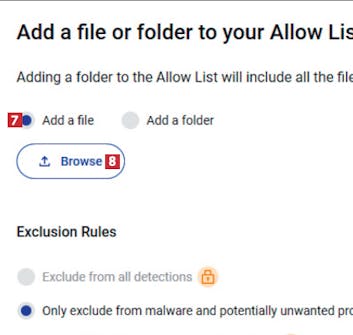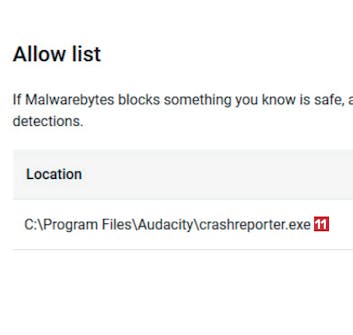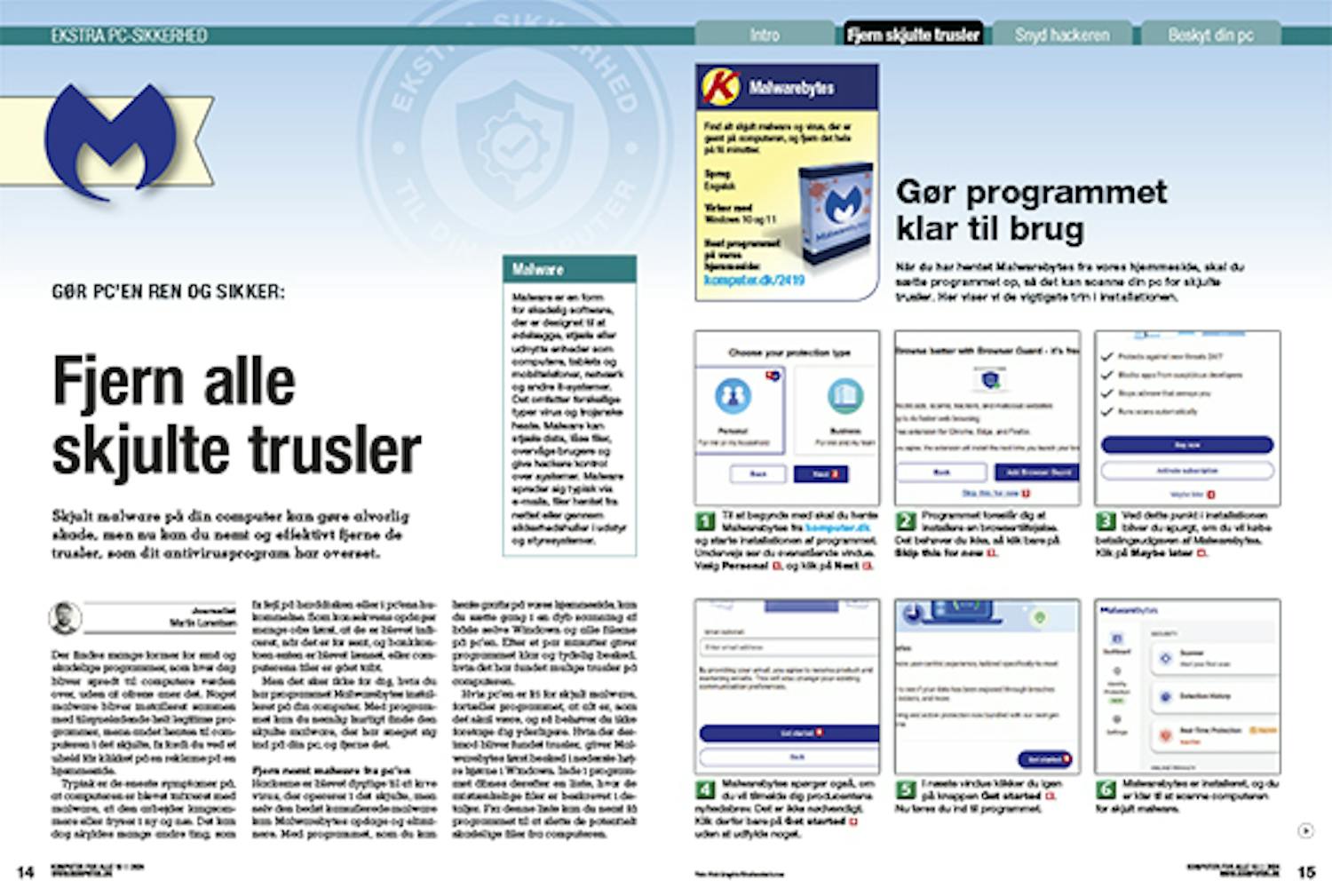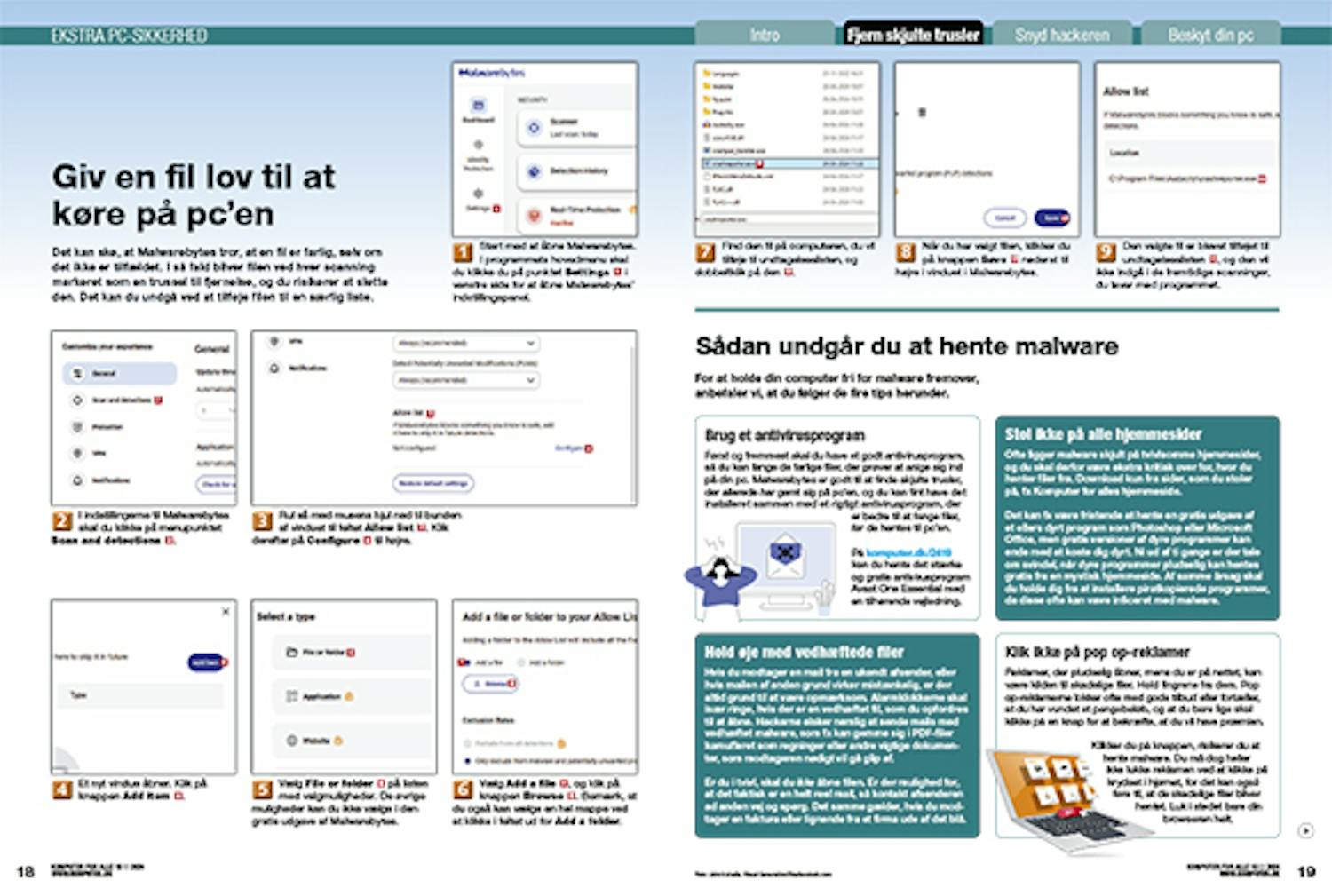Hent program
Inden du går i gang med vores grundige vejledning på dansk herunder, skal du hente Malwarebytes Anti-Malware. Det henter du i en gennemtestet og garanteret virusfri udgave direkte her fra vores hjemmeside via linket herunder:
Vejledning
Herunder gennemgår vi trin for trin, hvordan du kommer godt i gang med programmet.
Gør programmet klar til brug
Når du har hentet Malwarebytes fra vores hjemmeside, skal du sætte programmet op, så det kan scanne din pc for skjulte trusler. Her viser vi de vigtigste trin i installationen.
Til at begynde med skal du hente Malwarebytes fra komputer.dk og starte installationen af programmet. Undervejs ser du ovenstående vindue. Vælg Personal 1, og klik på Next 2.
Programmet foreslår dig at installere en browsertilføjelse. Det behøver du ikke, så klik bare på Skip this for now 3.
Ved dette punkt i installationen bliver du spurgt, om du vil købe betalingsudgaven af Malwarebytes. Klik på Maybe later 4.
Malwarebytes spørger også, om du vil tilmelde dig producentens nyhedsbrev. Det er ikke nødvendigt. Klik derfor bare på Get started 5 uden at udfylde noget.
Scan din pc for malware
Med programmet Malwarebytes kan du med en scanning af styresystemet nemt opdage og fjerne malware, der har gemt sig på computeren.
Når du har hentet og installeret Malwarebytes, skal du åbne programmet. I hovedmenuen vælger du punktet Settings 1 for at komme til programmets indstillinger.
Klik på skyderne 3 ud for Scan for rootkits, Scan within archives og Use artificial intelligence to detect threats, så alle tre skydere er slået til og lyser blåt. Så scanner programmet hele din pc grundigt.
Vend tilbage til startsiden ved at klikke på punktet Dashboard 4 i øverste venstre hjørne af vinduet.
Klik nu på knappen Scan 5, så Malwarebytes går i gang med at scanne pc’en. Det kan tage lidt tid, hvis du har mange filer, der skal scannes.
Når scanningen er slut, og der ikke er fundet farer, ser du dette vindue nederst til højre i Windows. Klik på Close 7.
Fjern trusler fra din pc
Du bliver klart og tydeligt gjort opmærksom på det, hvis der opdages trusler på din computer undervejs i scanningen. Derefter kan du fjerne de skadelige filer med et par klik med musen.
Hvis der opdages mulige trusler undervejs i scanningen, bliver du advaret nederst til højre i Windows. Klik på View Scan Results 1 i pop op-vinduet. Du får også besked inde i selve programmet.
Så vises en liste med de mulige trusler 2. Hvis du af en eller anden grund er sikker på, at en bestemt fil ikke er farlig, fjerner du fluebenet ud for den. Ellers lad alle flueben blive.
Klik på knappen Quarantine 3 nederst til højre i vinduet. Så bliver alle de opdagede trusler fjernet.
Giv en fil lov til at køre på pc’en
Det kan ske, at Malwarebytes tror, at en fil er farlig, selv om det ikke er tilfældet. I så fald bliver filen ved hver scanning markeret som en trussel til fjernelse, og du risikerer at slette den. Det kan du undgå ved at tilføje filen til en særlig liste.
Start med at åbne Malwarebytes. I programmets hovedmenu skal du klikke du på punktet Settings 1 i venstre side for at åbne Malwarebytes’ indstillingspanel.
Rul så med musens hjul ned til bunden af vinduet til feltet Allow list 3 . Klik derefter på Configure 4 til højre.
Vælg File or folder 6 på listen med valgmuligheder. De øvrige muligheder kan du ikke vælge i den gratis udgave af Malwarebytes.
Vælg Add a file 7, og klik på knappen Browse 8. Bemærk, at du også kan vælge en hel mappe ved at klikke i feltet ud for Add a folder.